苹果OS X Mavericks发布了,不少朋友又开始制作系统安装U盘了。其实下面介绍的方法与之前介绍的方法可能有些不同,不过原理还是一样的。下面看看具体的操作步骤吧!
1. 首先你需要开启显示隐藏文件的功能。在“终端”(Terminal)应用中执行下面的命令即可:
defaults write com.apple.Finder AppleShowAllFiles YES
killall Finder
2. 然后从 App Store 下载 OS X Mavericks 安装包,下载完成之后你就会在应用程序文件夹中找到名称为’Install OS X 10.9′的应用。现在请在它上面点击右键,然后选择“显示包内容”。
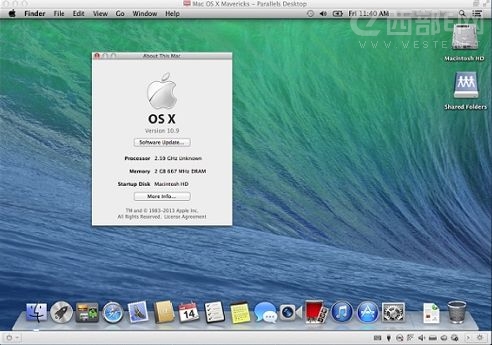
3. 进入 Contents/SharedSupport,在这个文件夹中你会看到一个名为 InstallESD.dmg 的文件。然后双击它,将他挂载成一个磁盘。
4. 在刚刚挂载成功的磁盘目录下,你会看到一个叫做 BaseSystem.dmg 的文件。
5. 接下来打开“磁盘工具”,将 BaseSystem.dmg 恢复到U盘中(这一步和此前的方法类似,只是“源磁盘”一定要选择 BaseSystem.dmg,目标磁盘还是选择U盘)。
6. 恢复完成之后,打开U盘目录(默认名字叫做’OS X Base System’),然后进入到其中的 System/Installation。在这里你会看到一个安装包的替身(类似于快捷方式,上面有个小箭头图标的)。请记得将这个替身删除掉。、
7. 然后将你挂载的 InstallESD 目录中的所有文件(也就是你找到 BaseSystem.dmg 文件的那个目录)都拷贝到U盘中的 System/Installation 文件夹中,这一步主要是为了用 InstallESD 挂载目录中的安装包替身来替换掉U盘中你刚刚删除的那个。
8. 制作完成,现在你的优盘应该就可以启动了。插上优盘之后,按住 option 键开机,然后在选择启动磁盘的界面中选择U盘启动。
9. 最后如果你想取消对隐藏文件的显示的话,请重新执行第一个步骤,将命令中的 YES 改成 NO 就可以了。
